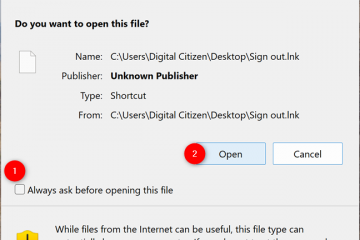Windows のクリーン インストールまたは他のデバイスとの接続を試行しているときに、デバイス マネージャーの [その他のデバイス] の下に黄色の感嘆符が付いた PCI データ取得および信号処理エラーが表示される場合があります。
通常、PCI ドライバーはチップセット ドライバーにバンドルされていますが、ドライバーが見つからないか破損している場合や、デバイス マネージャーでドライバーを読み込めない場合があります。さらに、PCI ドライバーを実行するために必須の他のドライバーも欠落している可能性があり、それが原因で問題が発生する可能性があります。
原因が何であれ、この記事は、適切なチップセット ドライバーおよびその他の必要なドライバーをロードして、最終的に PCI の問題を解決するのに役立ちます。ドライバーの競合。
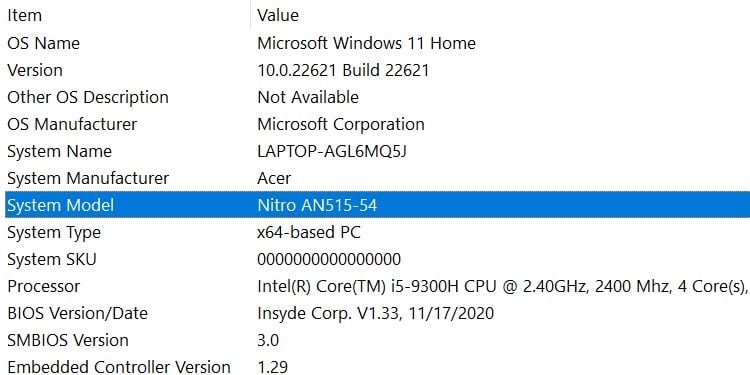
PCI データ収集と信号処理コントローラ ドライバの競合を修正する方法
PCI データ収集と信号処理コントローラは、専用のハードウェアとソフトウェアを含む PCI データ収集システム全体のドライバです。このシステムは、さまざまな実世界のアナログ データを処理可能なデジタル データに変換するために機能します。
この問題を解決するには、お使いのコンピューターに適した PCI ドライバーをダウンロードする必要があります。そのためには、まず、デバイス/マザーボードのモデル/ベース番号を確認する必要があります。
コンピュータのシステム情報 (Windows + R>msinfo32) に移動し、そのベース番号を書き留めます。 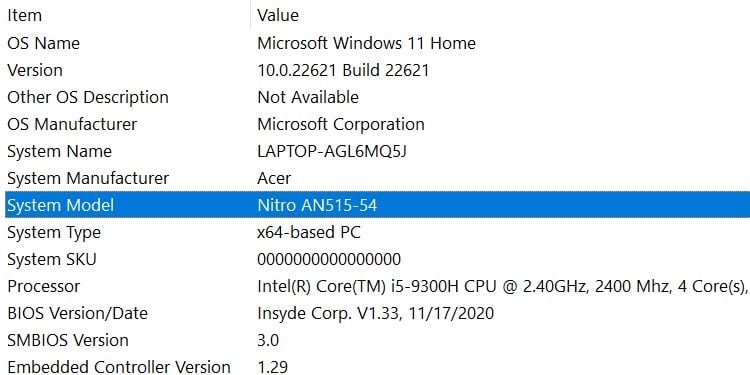
次のセクションは、デバイスのドライバーをダウンロードしてインストールするのに役立ち、他の解決策についても説明します:
正しいドライバーをインストールする
すでに述べたように、適切な PCI ドライバは、前述のドライバの競合の問題を修正できます。これは、正しいチップセット ドライバーでコンピューターを更新することで実行できます。
現在のチップセットと PCI ドライバーを新しいドライバー セットに置き換えるには、次の手順に従います。
システムのモデルのチップセット ドライバーを検索してダウンロードします。 Windows + R を押して ファイル名を指定して実行 を開きます。devmgmt.mscan と入力し、Enter キーを押して デバイス マネージャー を開きます。=”261″src=”https://windows.atsit.in/ja/wp-content/uploads/sites/17/2022/11/e4bfaee6ada3-pci-e38387e383bce382bfe58f96e5be97e3818ae38288e381b3e4bfa1e58fb7e587a6e79086e382b3e383b3e38388e383ade383bce383a9e383bc-1.jpg”>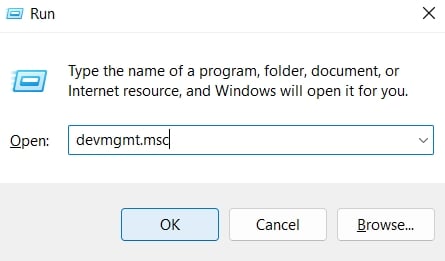 [その他のデバイス] の下にある PCI データ取得ドライバーを右クリックし、[
[その他のデバイス] の下にある PCI データ取得ドライバーを右クリックし、[
 で行くコンピューターを参照してドライバーを探します.
で行くコンピューターを参照してドライバーを探します.
 [参照] ボタンをクリックしてチップセットを選択しますドライバーフォルダー.
[参照] ボタンをクリックしてチップセットを選択しますドライバーフォルダー.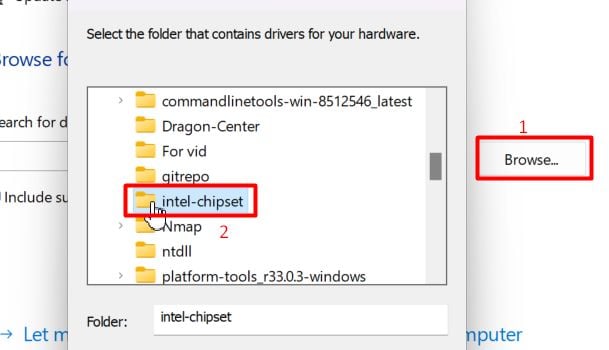
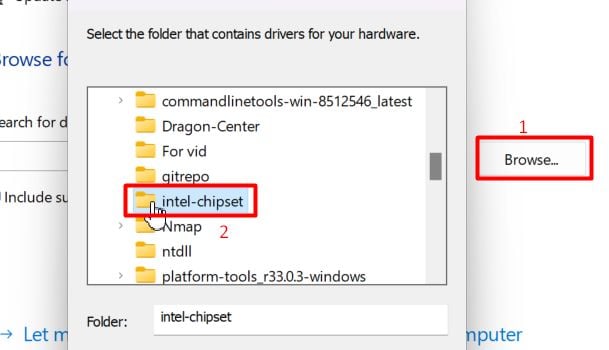 [次へ] をクリックして、ドライバーを更新するよう画面に表示されます。
[次へ] をクリックして、ドライバーを更新するよう画面に表示されます。
インテルのドライバーを使用してファン/冷却システムを管理する一部のシステムは、問題に直面していると指摘されています。ドライバーが見つからないか、正しくインストールされていない可能性があります。そのため、製造元のサイトからコンピューター用のインテル® ダイナミック プラットフォームおよびサーマル フレームワーク ドライバーをダウンロードし、デバイス マネージャーから追加する必要があります。
モデル番号の検索については既に説明したとおり
実行からデバイス マネージャーを開くことができます。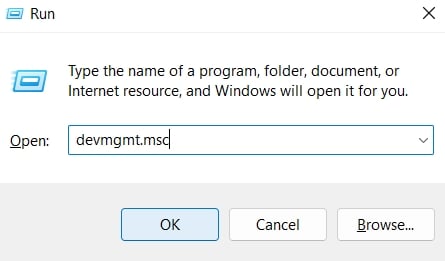
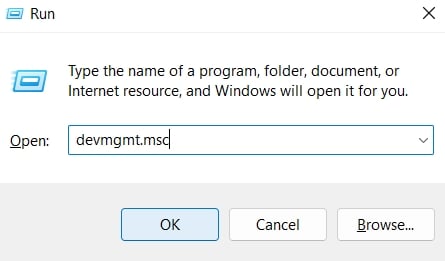 PC を 1 回クリックし、[アクション] メニューをクリックします。[ドライバの追加] を選択します。
PC を 1 回クリックし、[アクション] メニューをクリックします。[ドライバの追加] を選択します。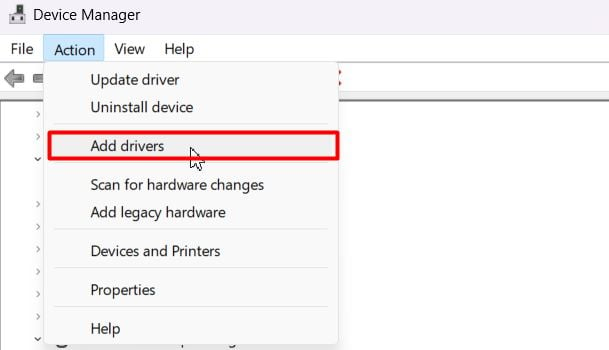
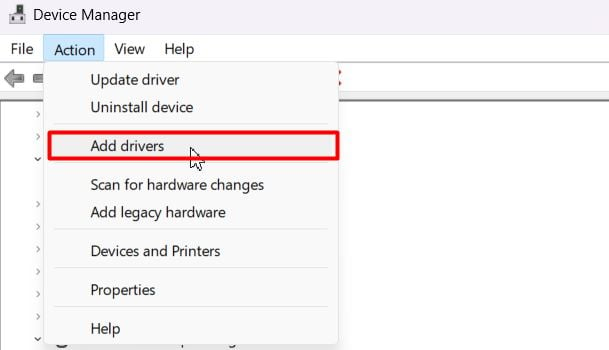 [参照] ボタンをクリックします。 でフォルダを選択しますインテル ダイナミック プラットフォームおよびサーマル フレームワーク ドライバー.
[参照] ボタンをクリックします。 でフォルダを選択しますインテル ダイナミック プラットフォームおよびサーマル フレームワーク ドライバー.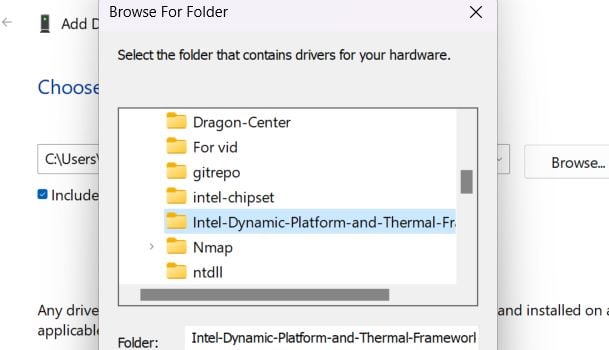 [サブフォルダを含める] チェックボックスをオンにして、[次へ] をクリックします。ドライバをインストールします。完了したら、デバイス マネージャーを再起動し、問題が解決するかどうかを確認します。
[サブフォルダを含める] チェックボックスをオンにして、[次へ] をクリックします。ドライバをインストールします。完了したら、デバイス マネージャーを再起動し、問題が解決するかどうかを確認します。
注: 製造元がドライバーをアプリケーションとしてパックしている場合は、単に.exe ファイルを実行できます。
不足しているドライバーをダウンロード
お使いのデバイスに他のドライバーが不足している可能性があります。それらを手動で見つけるのは面倒な作業になる可能性があります。代わりに、ドライバー サポート ツールを使用してそのようなドライバーをスキャンし、何をインストールするかを自動的に提案できます。
次の 2 つの方法を使用できます。
インテル ドライバー サポートの使用
インテル ドライバー & サポート アシスタントをダウンロードして、不足しているドライバーや古いドライバーを検出できます。このツールは、スキャン部分のバックグラウンドで自動的に実行され、ドライバーのチェックを開始すると、Intel の Web サイトにリダイレクトされ、デバイスに必要なすべてのドライバーが一覧表示されます。
ツールを使用するには
Web サイトからインストーラー ファイルをダウンロードし、画面の指示に従ってインストールを完了します。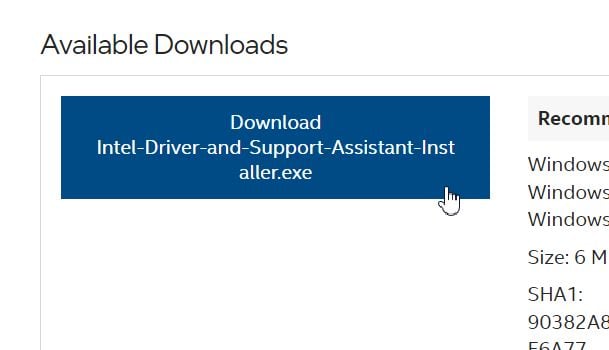 完了すると、コンピューターを再起動するよう求められます。続行します。再起動後、デスクトップの右下にあるタスクバー アイコンに移動し、Intel Driver & Support Assistant ロゴをクリックします。
完了すると、コンピューターを再起動するよう求められます。続行します。再起動後、デスクトップの右下にあるタスクバー アイコンに移動し、Intel Driver & Support Assistant ロゴをクリックします。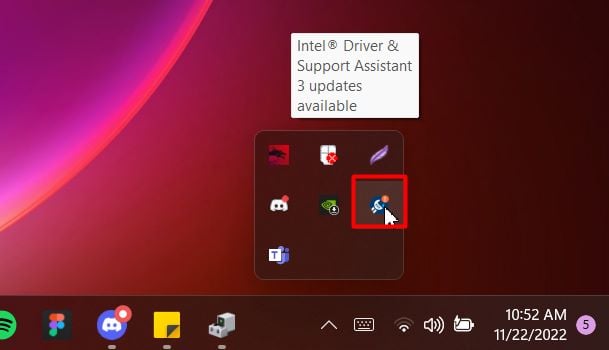
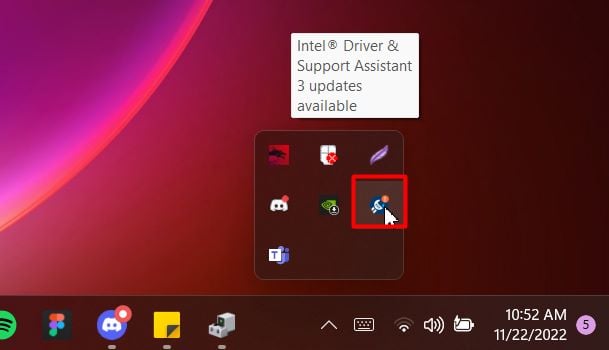 [新しいドライバーの確認] を選択します。
[新しいドライバーの確認] を選択します。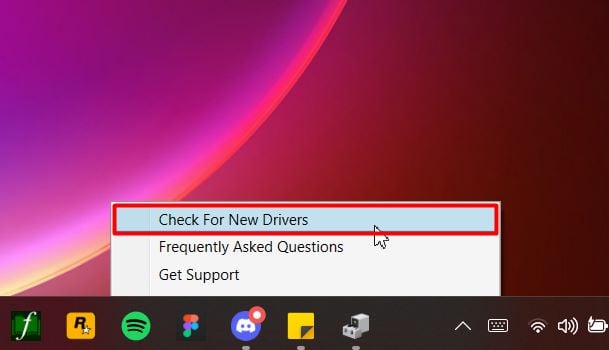
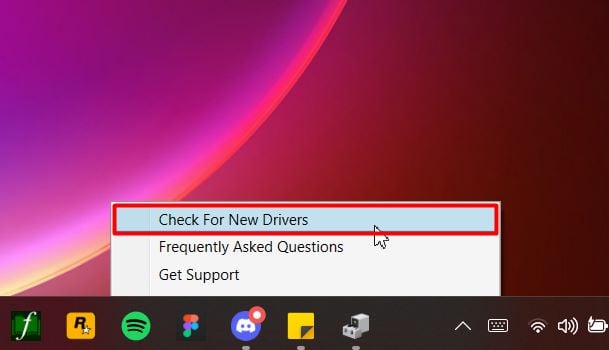 [すべてダウンロード] ボタンをクリックします。 site.
[すべてダウンロード] ボタンをクリックします。 site.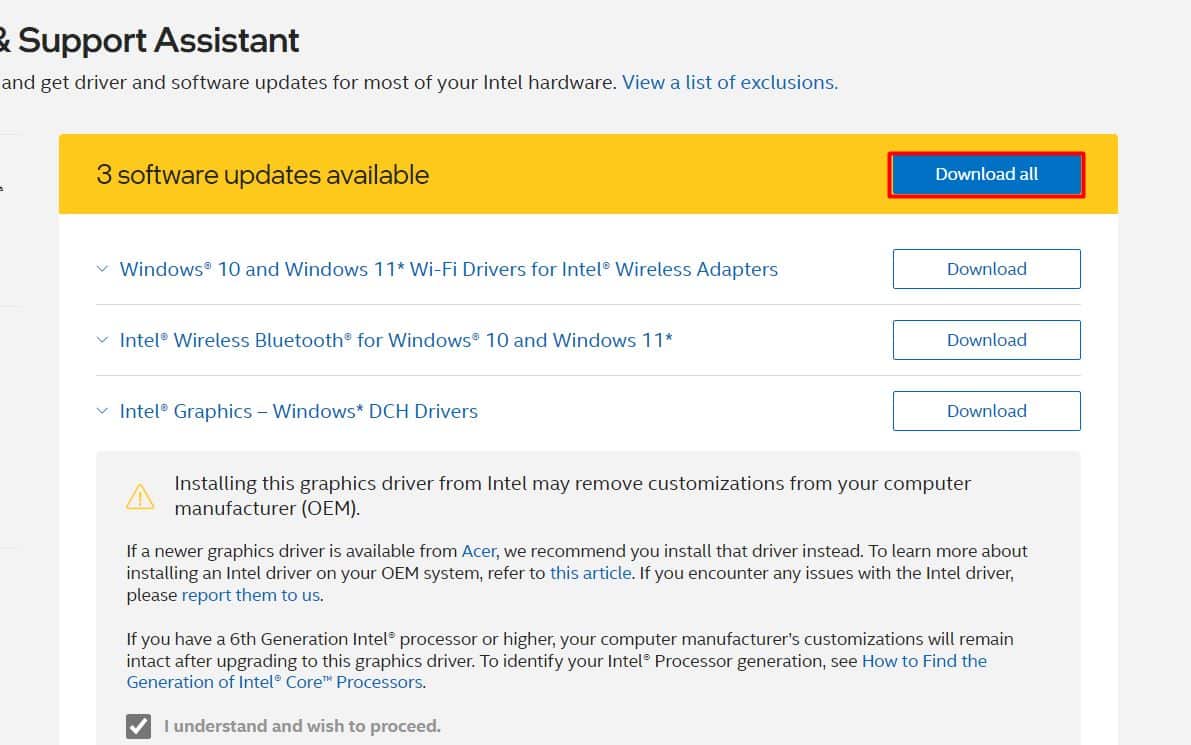
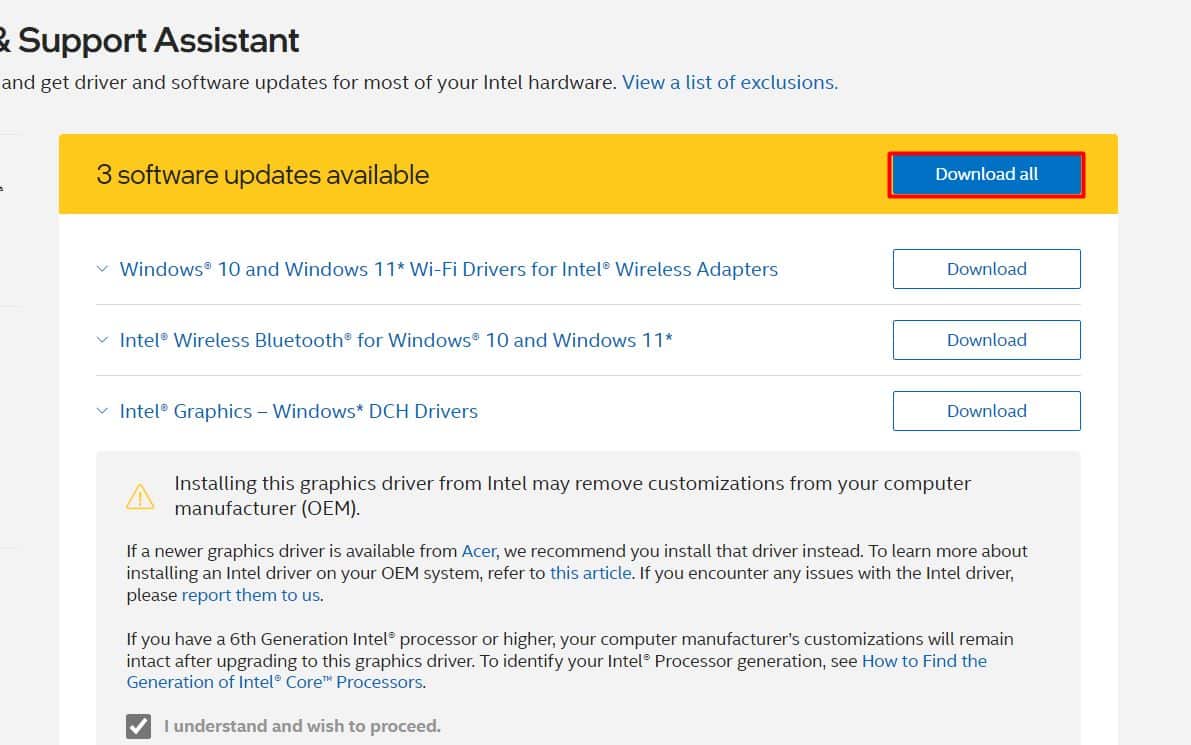 [インストール] ボタンをクリックし、画面の指示に従って完了します。
[インストール] ボタンをクリックし、画面の指示に従って完了します。
OEM 固有のツール
多くのメーカーは、ドライバーのサポートと支援専用の独自のツールを提供しています。このようなツールは、コンピューターに既にインストールされている場合もあります。または、メーカーが提供するツールをオンラインで検索することもできます。
Windows を更新する
ドライバーは、現在実行している Windows のバージョンとの互換性の問題に遭遇する可能性があります。スタンドアロン ドライバーは、製造元が更新プログラムを使用して修正しようとしていますが、一部の組み込みドライバーは、Windows 自体をアップグレードすることによってのみ更新できます (更新プログラムが利用可能な場合)。
PCIe のテレメトリ サービスの検出を管理するテレメトリ アグリゲータ ドライバで問題が発生する可能性があります。バージョン 1909 以降の Windows でネイティブにサポートされているため、Windows の更新だけで問題を解決できます。以下の手順に従って、利用可能なアップデートを確認し、ダウンロードしてインストールしてください。
Windows + I キーを押して設定を開きます。Windows Update に移動します。
 [アップデートの確認] ボタンをクリックします。 [ダウンロードしてインストール] ボタンをクリックし、画面上の手順に沿って進みます
[アップデートの確認] ボタンをクリックします。 [ダウンロードしてインストール] ボタンをクリックし、画面上の手順に沿って進みます
最新の更新プログラムをアンインストールする
利用可能な Windows 更新プログラムがなく、次の更新プログラムを待つことができない場合は、最新の累積更新プログラムをアンインストールしてみてくださいWindowsから。これにより、テレメトリ アグリゲーターおよびその他のドライバーの新しい Windows 更新プログラムとの互換性の問題を修正できる場合があります。
以下の手順に従って、更新されたファイルをアンインストールできます:
設定アプリを開き、Windows Update に移動します。 更新履歴.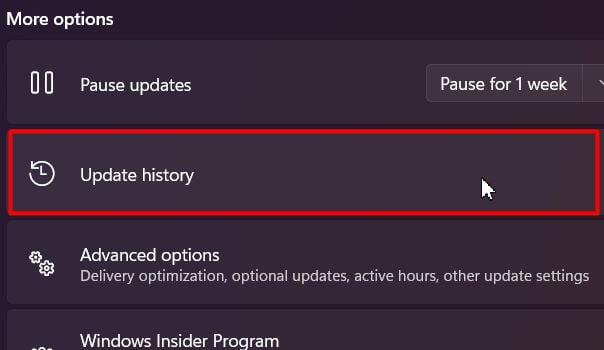
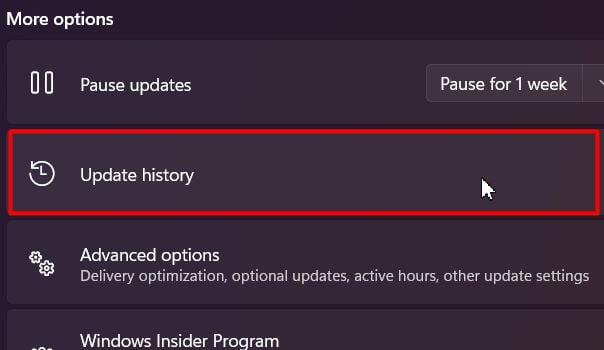 [アップデートのアンインストール] に移動してクリックします。
[アップデートのアンインストール] に移動してクリックします。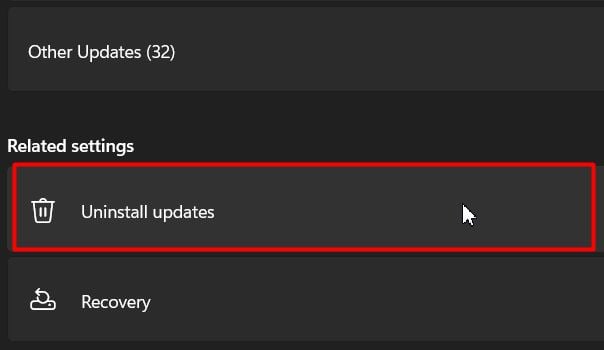
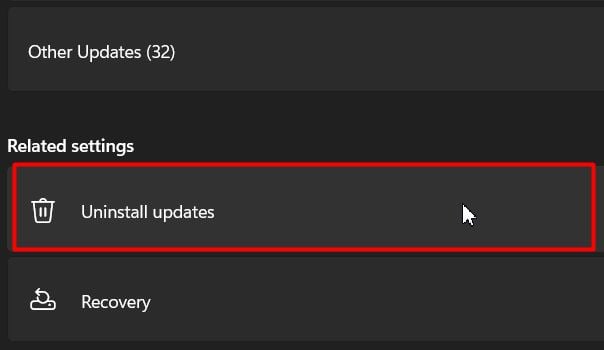 Microsoft Windows セクションで最新の更新プログラムを右クリックし、[アンインストール] をクリックします。[はい] ボタンをクリックして、確認。
Microsoft Windows セクションで最新の更新プログラムを右クリックし、[アンインストール] をクリックします。[はい] ボタンをクリックして、確認。
PC を再起動して、問題が解決するかどうかを確認してください。